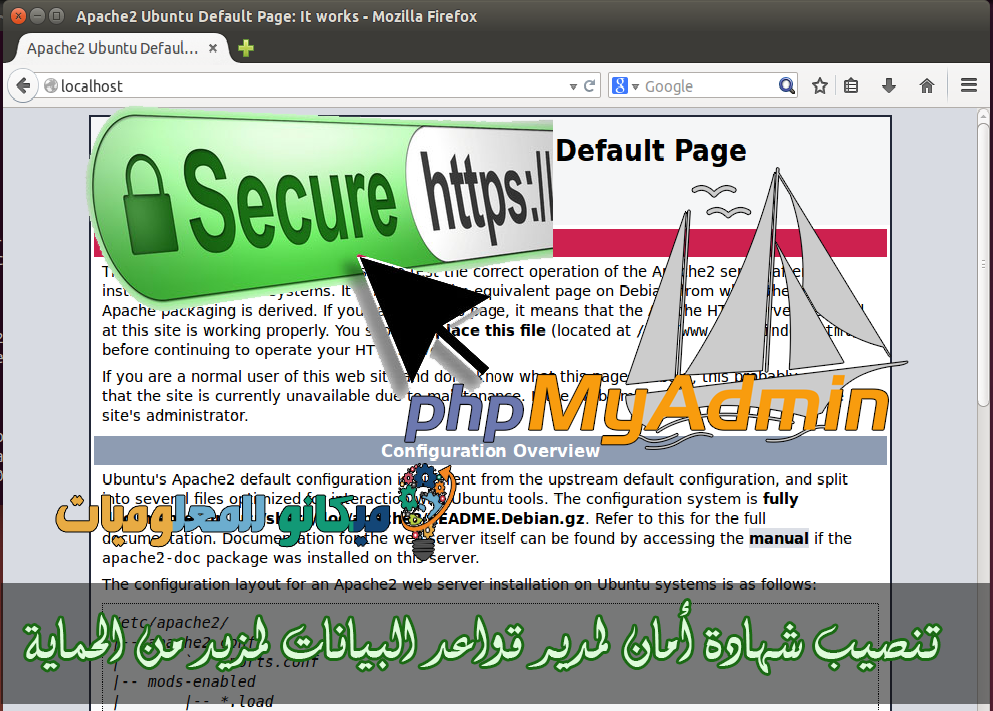Instalați un certificat SSL pentru PhpMyAdmin pe servirea DebianCentOS
Pacea, mila și binecuvântările lui Dumnezeu
Bine ați venit la o nouă explicație adepților Mekano Tech
La început, instalarea unui certificat SSL este unul dintre cele mai importante lucruri în protejarea PhpMyAdmin și securizarea conectării acestuia, ceea ce îmbunătățește securitatea serverului dvs. sau securitatea bazelor de date ale site-urilor dvs., ceea ce implică stabilitate și stabilitate pentru munca dvs. internetul.
Pentru a face acest lucru, instalați pachetul mod_ssl pe CentOS
# yum install mod_ssl
Apoi creăm un director pentru a stoca cheia și certificatul cu această comandă
Rețineți că acest lucru este valabil pentru Debian
# mkdir / etc / apache2 / ssl [Debian / Ubuntu și distribuții bazate pe acestea] # mkdir / etc / httpd / ssl [CentOS și distribuții bazate pe acesta]
Creați cheia și certificatul pentru Debian / Ubuntu sau distribuțiile bazate pe acestea cu această comandă
# openssl req -x509 -nodes -days 365 -newkey rsa: 2048 -keyout /etc/apache2/ssl/apache.key -out /etc/apache2/ssl/apache.crt
Pentru CentOS, adăugați această comandă
# openssl req -x509 -nodes -days 365 -newkey rsa: 2048 -keyout /etc/httpd/ssl/apache.key -out /etc/httpd/ssl/apache.crt
Vei schimba ceea ce este în roșu cu ceea ce ți se potrivește
................................... +++ ............ ..................... ........................... ++ scrierea unei noi chei private în „/etc/httpd/ssl/apache.key” ----- Sunteți pe punctul de a vi se cere să introduceți informații care vor fi încorporate în cererea dvs. de certificat. Ceea ce urmează să introduceți este ceea ce se numește un nume distinct sau un DN. Există destul de multe câmpuri, dar puteți lăsa unele necompletate. Pentru unele câmpuri va exista o valoare implicită, dacă introduceți „.”, Câmpul va fi lăsat necompletat. ----- Nume țară (cod cu 2 litere) [XX]:IN Numele statului sau provinciei (numele complet) []:Mohamed Numele localității (de exemplu, oraș) [Oraș implicit]:Cairo Numele organizației (de exemplu, compania) [Compania implicită Ltd]:Mekano Tech Numele unității organizaționale (de exemplu, secțiune) []:Egipt Nume comun (de exemplu, numele dvs. sau numele gazdei serverului) []:server.mekan0.com Adresa de email []:[e-mail protejat]
După aceea, verificăm cheia și certificatul pe care le-am creat cu aceste comenzi pentru CentOS / Debian
# cd / etc / apache2 / ssl / [Debian / Ubuntu și distribuțiile sale bazate] # cd / etc / httpd / ssl / [CentOS și distribuții bazate pe acesta] #ls -l total 8 -rw-r -r--. 1 rădăcină rădăcină 1424 7 septembrie 15:19 apache.crt -rw -r -r--. 1 rădăcină rădăcină 1704 7 septembrie 15:19 apache.key
După aceasta adăugăm cele trei linii din această cale
(/etc/apache2/sites-available/000-default.conf) pentru Debian
SSLEngine pe SSLCertificateFile /etc/apache2/ssl/apache.crt SSLCertificateKeyFile /etc/apache2/ssl/apache.key
În ceea ce privește distribuția CentOS
Adăugați aceste linii în această cale /etc/httpd/conf/httpd.conf
SSLEngine pe SSLCertificateFile /etc/httpd/ssl/apache.crt SSLCertificateKeyFile /etc/httpd/ssl/apache.key
Atunci salvați
Apoi adăugați această comandă
#a2enmod ssl
Apoi asigurați-vă că această linie se află în aceste două căi
/etc/phpmyadmin/config.inc.php
/etc/phpMyAdmin/config.inc.php
$ cfg ['ForceSSL'] = adevărat;
Apoi, repornim Apache pentru ambele distribuții
# systemctl restart apache2 [Debian / Ubuntu și distribuții bazate pe acestea] # systemctl restart httpd [CentOS]
După aceea, vă deschideți browserul și solicitați IP-ul serverului dvs. și, de exemplu, PhpMyAdmin
https://192.168.1.12/ phpMyAdmin
Schimbați adresa IP la adresa dvs. IP
Rețineți că browserul vă va spune că conexiunea nu este sigură. Acest lucru nu înseamnă că există o problemă cu conexiunea .. Acest lucru se datorează numai faptului că certificatul este auto-semnat.
Aici se termină explicația instalării unui certificat de securitate pentru administratorul bazei de date, vă mulțumim pentru vizită